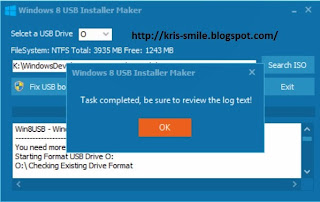Cara Install Ulang Windows 8 (ISO File) Dengan Flashdisk
Cara Install Ulang Windows 8 (ISO File) Dengan Flashdisk - Setelah Sukses menggunakan Windows 7 USB untuk Installl Ulang Windows 7 (ISO File) Dengan Flashdisk, Pada kesempatan kali ini untuk Install Ulang Windows 8 (ISO File) Dengan Flashdisk OM Kris blog ingin memperkenalkan si adik dari Windows 7 USB yaitu Win8USB.
Catatan : Windows 8 dalam format iso file juga bisa di bootabel dengan Windows 7 USB, Kelebihan dari Windows 7 USB sendiri adalah kita bisa lihat loading saat formating flashdisk dan saat ISO file sedang di copy sehingga kita bisa tahu berapa waktu yang dibutuhkan untuk menyelesaikan proses tersebut (OM Kris Blog).
Win8USB adalah sebuah software yang akan membantu Sobat membuat bootable USB flashdisk yang secara resmi memang diperuntukan untuk membuat bootable Windows 8 yang menggunakan Installler format file ISO, sehingga nanti bisa untuk Instal Ulang Windows 8 (ISO File) menggunakan Flashdisk. Win8USB ini adalah software mini portabel sehingga bisa langsung dijalankan file EXE.nya tanpa melakukan proses instalasi software terlebih dahulu.
Catatan : Windows 8 dalam format iso file juga bisa di bootabel dengan Windows 7 USB, Kelebihan dari Windows 7 USB sendiri adalah kita bisa lihat loading saat formating flashdisk dan saat ISO file sedang di copy sehingga kita bisa tahu berapa waktu yang dibutuhkan untuk menyelesaikan proses tersebut (OM Kris Blog).
Win8USB adalah sebuah software yang akan membantu Sobat membuat bootable USB flashdisk yang secara resmi memang diperuntukan untuk membuat bootable Windows 8 yang menggunakan Installler format file ISO, sehingga nanti bisa untuk Instal Ulang Windows 8 (ISO File) menggunakan Flashdisk. Win8USB ini adalah software mini portabel sehingga bisa langsung dijalankan file EXE.nya tanpa melakukan proses instalasi software terlebih dahulu.
 |
- USB Flashdisk Minimal 4GB (tergantung besar file ISO Windows 8-nya)
- File ISO Windows 8
- Download Win8USB - Windows 8 USB Installler Maker
- Colokkan USB Flashdisk sobat (pastikan komputer/laptop hanya terpasang 1 USB Flashdisk ini saja).
- Jalankan Win8USB dengan hak akses administratif untuk mulai membuat bootable USB drive agar bisa lebih berjalan dengan baik.( klik kanan pada file tersebut, dan klik Run as Administrator)
- Pilih USB drive minimal 4GB di menu Select a USB Drive (1)
- Pilih lokasi ISO File Windows 8 di komputer atau laptop sobat dengan klik Search ISO (2)
- Centang Format Drive (3) - Klik Create (4)
- Kecepatan membuat bootable windows 8 ini mungkin akan memakan waktu, jadi mohon bersabar sampai muncul tulisan Task completed seperti pada gambar dibawah ini.
- Selesai, Sekarang USB Flashdisk sudah bisa digunakan untuk melakukan install ulang. Restart komputer/laptop PC Sobat, pada pengaturan boot BIOS (pilih USB yang tadi sudah selesai di bootable windows 8).
Demikian semoga bermanfaat.
Lihat pula :
Cara install ulang format iso windows 8 dengan flashdisk terbaru, cara mudah instal ulang windows 8 file iso dengan usb flashdisk, cara cepat instal ulang windows 8 dengan flashdisk, bantuan booting instal windows 8 dengan flashdisk.Lihat pula :